柔軟な設定に対応したバックアップ&同期ソフト
macOS標準の「TimeMachine」よりも柔軟かつパワフルなバックアップツール。
指定したボリュームやフォルダだけをあらかじめ指定した場所(Mac、ほかのMac、PC、外部ストレージ、クラウドサービスなど)に丸ごとコピーできるので、万が一ファイルが破損して開けなくなった場合でも安心です。
また、2つのフォルダまたはストレージの中身を常に同じ内容にする「同期」機能を備えています。例えば、自宅のiMacと会社のMacBook間で特定のフォルダの中身を常に一致させたい場合に便利です。
バックアップおよび同期の設定は複数保存できるほか、コピーする方向や削除項目、置き換えた項目などの振る舞いを11種類から選択できるので、用途に最適な処理が可能となっています。
加えて、macOSの内蔵ストレージを丸ごとコピーして「起動可能なバックアップ(またはクローン)」を作成する機能も搭載しています。これにより、万が一メインのストレージに障害が起きた場合でも、クローンから起動することができます。
ほかにも、指定したタイミングや時間に合わせて自動実行したり、ほかのコンピュータを自動的にマウントしたり、あるいは同期した結果をメールで通知できたりと、バックアップ/同期の歳にい必要とされるほとんどの機能が搭載されているといっても過言ではありません。
ChronoSyncは開発元から直接ダウンロードできますが、Mac App Store版「ChronoSync Express」も用意されています。ただしMac App Store版は「ブート可能なバックアップ」を作成できないなどの機能制限があります。
使い方
1 シンクロナイザタスクを作成
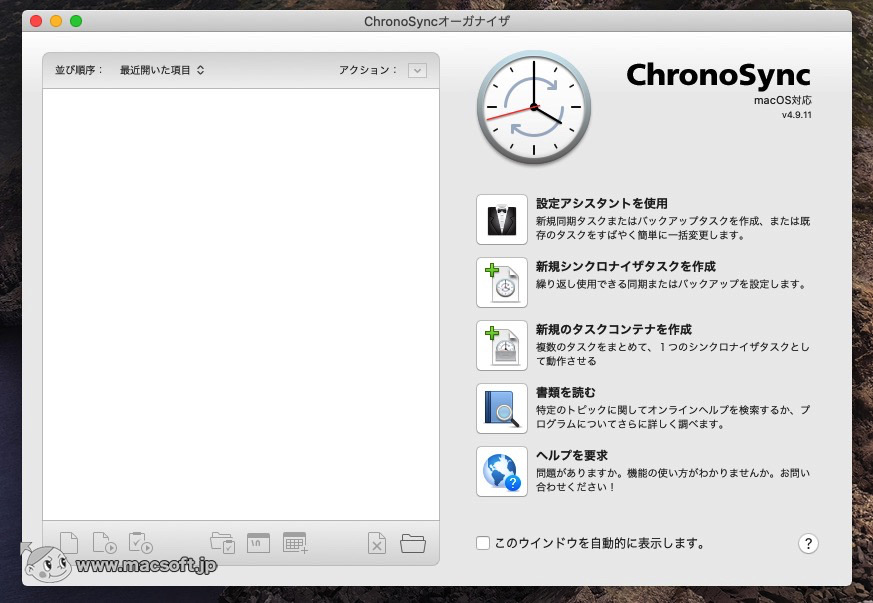
ポイント
「ChronoSyncオーガナイザ」ウインドウが開いたら、右に並ぶ「新規シンクロナイザタスクを作成」アイコンをクリックします
2 わかりやすい名前を付ける
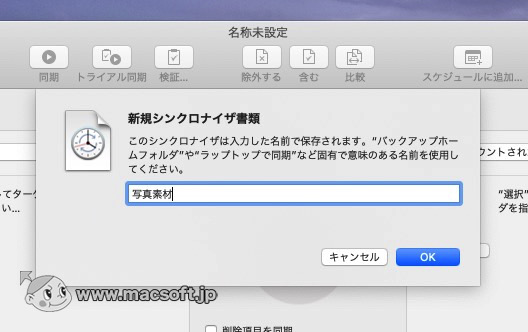
ポイント
バックアップの各設定が保存されるファイルです。わかりやすい名前を付けましょう
3 ソースと同期先のフォルダを指定する
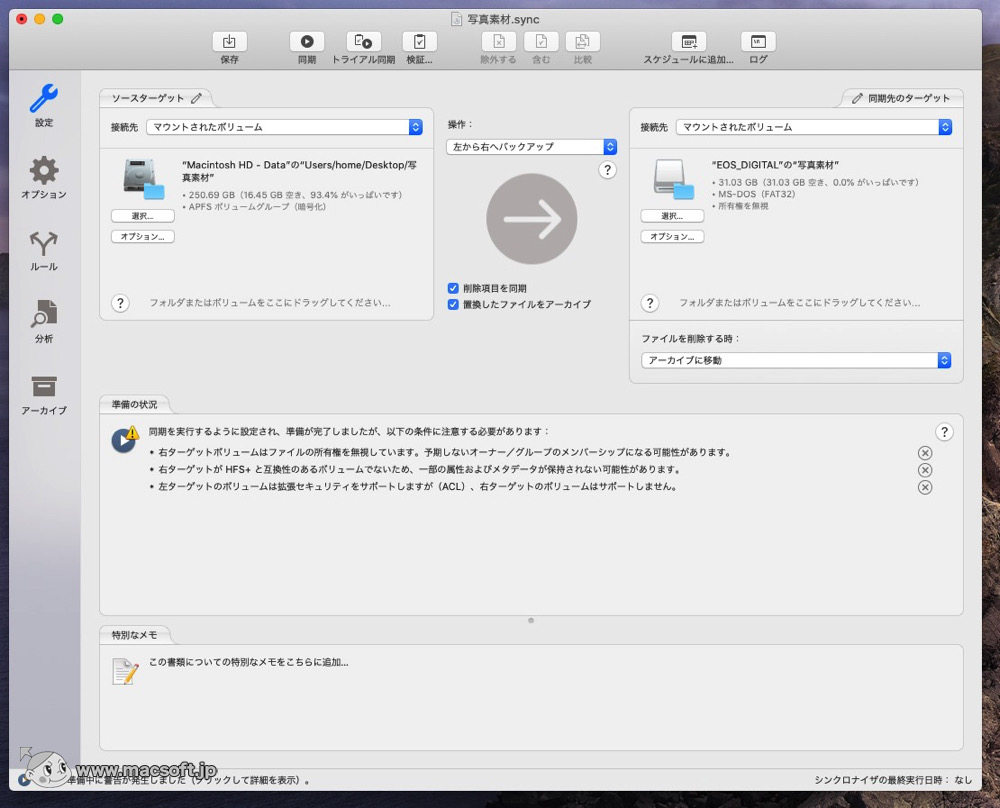
ポイント
「ソースターゲット」と「同期先のターゲット」の2つのエリアにフォルダやストレージをドラッグ&ドロップして登録します。自分のMacだけでなく、他のMacやWindows PC、外部ストレージ、または特定のクラウドサービスも指定できます。
4 バックアップ/同期方法を選ぶ
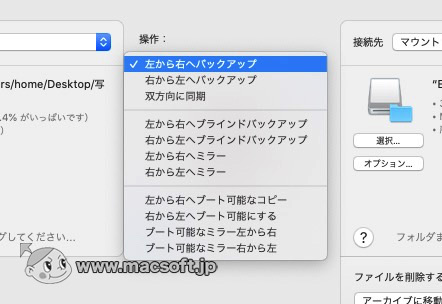
ポイント
中央にある[操作]ポップアップメニューから、ターゲットのバックアップ/同期方法を指定します。操作は11種類から選択できます。左から右、右から左へバックアップ、双方向に同期、ブラインドバックアップ(変更内容がコピー先に反映、置換・削除はされない)、ミラー(完全に一致、置換・削除される)、ブート可能バックアップなど、11種類から選べます。古いファイルは削除せずに保存し、「アーカイブ」パネルから閲覧&復元できます。
5 高度なスケジュール&通知機能を使う
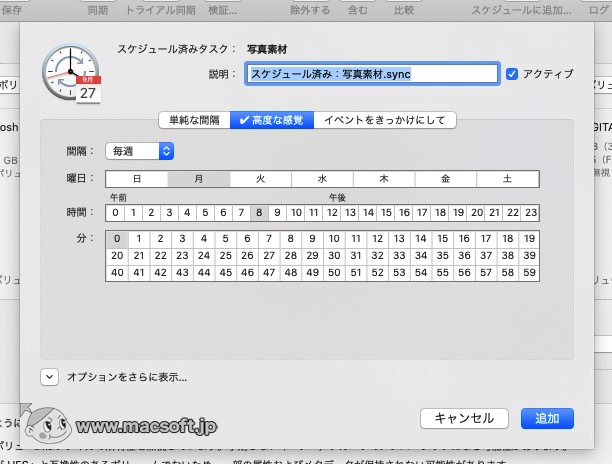
ポイント
スケジュールによる自動実行が柔軟なのもクロノシンクの特長の一つです。カレンダーで細かく設定できるうえ、予定時間にMacがスリープしていても、自動的にスリープを解除することも可能です。また、ターゲットとして指定したボリュームをマウントするだけで、自動的にバックアップ/同期させることも可能です。スケジュールの自動実行後にメールで知らせる機能もあります。
6 「ルール」で同期対象外を細かく設定する
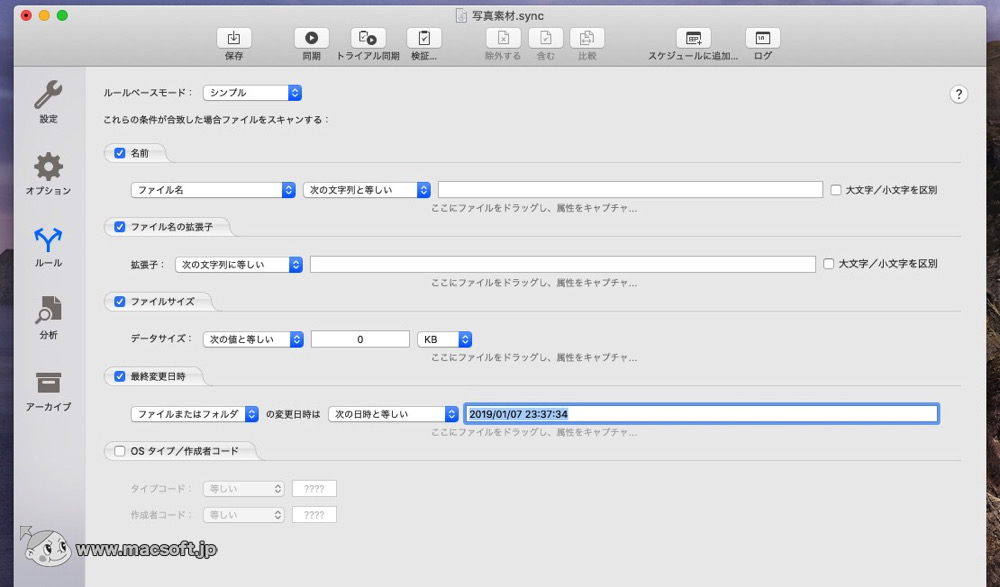
ポイント
「ルール」を設定しておけば、バックアップ/同期の際、指定した条件に合致するファイル以外を同期の対象外にすることができます。ルールは、「シンプル」、「やや詳細」、「詳細」の3種類の指定方法が用意されていて、もっとも簡単な「シンプル」なら表示名、拡張子、容量、変更日時など5つの条件を指定できます。
【変更点】
機能強化と変更
iOS 18上で動作するInterConneXとの互換性を向上。
SchedulerDebug' が有効な場合に、ファイルシステム変更をトリガーとするリアルタイム診断が生成されるようにロジックを追加しました。
SmartScanが有効な状態で同期タスクが実行され、タスク実行の間に実際のファイルシステムの変更がない場合、ファイルシステムの変更をトリガーとする同期タスクが別の同期タスクの実行をトリガーする可能性を低減するロジックを追加しました。ほか、バグ修正

 ミュージシャンハムスターTシャツ by studio.mu シルエットスタヂオ
ミュージシャンハムスターTシャツ by studio.mu シルエットスタヂオ